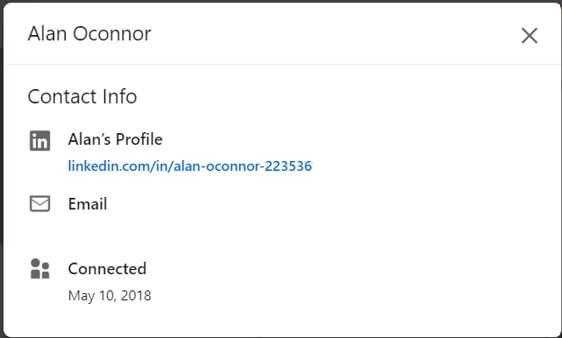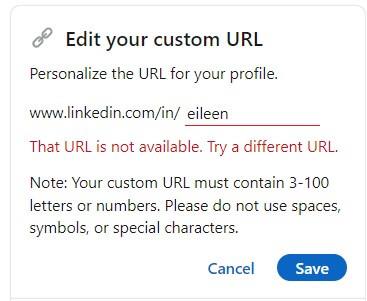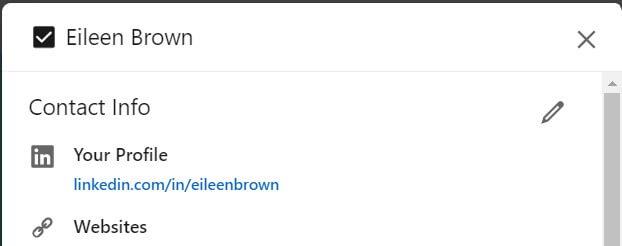- Perché creare un URL personalizzato in LinkedIn?
- Come faccio a scegliere un nome LinkedIn personalizzato?
- Come faccio a creare un nome LinkedIn personalizzato?
- Cos’altro devo sapere sugli URL personalizzati di LinkedIn?
- Altri suggerimenti su LinkedIn in questa serie
Le piccole imprese intelligenti sanno davvero come possono utilizzare le funzionalità di LinkedIn a proprio vantaggio. E avere un semplice URL di profilo riconosciuto è un modo in cui puoi utilizzare la piattaforma a tuo vantaggio.
La piattaforma di networking aziendale ha da tempo la possibilità di personalizzare il tuo URL, ma dal numero dei suoi membri che hanno utilizzato la piattaforma per molto tempo e non hanno utilizzato la funzionalità, penso che sia tempo di ribadire quanto sia facile da fare.
Perché creare un URL personalizzato in LinkedIn?
Puoi facilmente creare un URL del profilo pubblico personalizzato sulla piattaforma. Avere un URL del profilo pubblico personalizzato che sia succinto e riconoscibile ti consentirà di utilizzare un modo rapido per consentire a membri e reclutatori di raggiungere il tuo profilo per connettersi con te. Puoi utilizzare l’URL del profilo ottimizzato su biglietti da visita e altri supporti stampati o nelle immagini di Instagram.
Come faccio a scegliere un nome LinkedIn personalizzato?
Per impostazione predefinita, l’URL del tuo profilo LinkedIn è una combinazione del tuo nome e una serie di numeri che sarebbe impossibile da ricordare a meno che tu e la persona con cui ti stavi connettendo non foste dei fanatici dei numeri. Fortunatamente, puoi cambiare l’URL generato casualmente in un URL più snello che riflette meglio il tuo marchio online.
Puoi scegliere un nome che non è già in uso nella piattaforma di networking aziendale. I nomi dei profili sono disponibili in base all’ordine di arrivo e sono fissati sul tuo profilo. Puoi avere un solo URL personalizzato per profilo, anche se puoi modificare l’URL se vuoi riflettere meglio la tua attività.
Non è consigliabile modificare l’URL del tuo profilo pubblico troppo spesso. Puoi modificare l’URL del tuo profilo personalizzato fino a cinque volte in un periodo di sei mesi.Dopo aver modificato l’URL per la quinta volta, ti sarà impedito di modificarlo per altri sei mesi.
Come faccio a creare un nome LinkedIn personalizzato?
Creare il tuo nuovo URL del profilo è facile. Dal desktop di LinkedIn o dalla tua app mobile, fai clic sul tondo del tuo profilo nella parte superiore della pagina di LinkedIn e seleziona l’opzione Visualizza profilo. Fai clic sul link “modifica profilo pubblico e URL” sul lato destro della pagina.
Verrai reindirizzato alla pagina delle impostazioni del tuo profilo pubblico.
In Modifica il tuo URL personalizzato sul lato destro, fai clic sull’icona di modifica accanto all’URL del tuo profilo pubblico. La maggior parte degli indirizzi URL, ad esempio http://LinkedIn.com/in/, non può essere modificata. È possibile modificare solo l’ultima parte dell’URL dopo la barra finale. Digita il nome che hai scelto nell’ultima parte del nuovo URL del tuo profilo pubblico personalizzato nella casella di testo.
Se il nome che desideri non è disponibile, riceverai un messaggio di avviso e ti verrà chiesto di provare un URL diverso.
Puoi essere creativo con l’URL del tuo profilo come desideri. L’URL può contenere da 3 a 100 caratteri, quindi puoi essere dettagliato. Tuttavia, potresti preferire un URL breve e scattante invece dei numeri e delle lettere misti forniti quando hai creato il tuo profilo sulla piattaforma.
Cos’altro devo sapere sugli URL personalizzati di LinkedIn?
LinkedIn consiglia di utilizzare una variazione del tuo nome o marchio professionale per l’URL del tuo profilo pubblico in modo che le persone possano trovarti. Se usi pseudonimi o acronimi che sono ben noti durante i tuoi contatti commerciali e definiscono la tua persona o il tuo marchio, allora considera di adottare lo stesso per l’URL del tuo profilo personale.
Poiché Internet non distingue tra lettere maiuscole e minuscole, mettere in maiuscolo la prima lettera del tuo nome https://LinkedIn.com/in/EileenBrown lo renderà più leggibile sui materiali stampati. l’URL finale punterà al profilo https://www.linkedin.com/in/eileenbrown/.
Ricorda, i nomi dei profili vengono assegnati in base all’ordine di arrivo.Se l’URL personalizzato che desideri è già stato preso, dovrai selezionarne uno diverso. LinkedIn insiste sul fatto che non assegnerà URL speciali alle persone che li richiedono.
E sì, https://www.linkedin.com/in/apple/, https://www.linkedin.com/in/ibm/ e persino https://www.linkedin.com/in/microsoft/ sono personalizzati URL di persone, non di marchi. L’URL Microsoft è connesso a qualcuno che non sembra essere stato connesso a Microsoft. Forse altri nomi sono URL squatting sperando di ottenere denaro se rinunciano all’URL del profilo.
La piattaforma ha un formato di denominazione diverso per gli URL dei nomi delle società. Microsoft ha il proprio URL univoco https://www.linkedin.com/company/microsoft/
Quindi, a parte la possibilità che il nome che desideri utilizzare per il tuo URL possa essere già stato preso, ha senso creare il tuo URL univoco per il tuo profilo. Sarà molto più facile da ricordare di tutti quei numeri che hai ora.
Altri suggerimenti su LinkedIn in questa serie:
6 motivi per cui LinkedIn è importante per la tua attività
Rendi il tuo profilo LinkedIn più dinamico con un video di copertina
Come interrompere la raccolta di connessioni all’interno di LinkedIn
Utilizzo di LinkedIn per videoconferenze di successo con la tua rete
FAQ
Come faccio ad aggiungere un URL personalizzato al mio profilo LinkedIn?
Fai clic sull’icona della tua immagine del profilo in alto a destra nella tua home page di LinkedIn. Fare clic su Visualizza profilo. Nella pagina del tuo profilo, fai clic su Modifica il tuo profilo pubblico a destra. Digita l’ultima parte del tuo nuovo URL personalizzato nella casella di testo. Fare clic su Salva. Un video molto veloce per mostrarti i passaggi.
Come faccio a trovare l’URL del mio profilo pubblico su LinkedIn?
Fai clic sull’icona Io che troverai nella parte superiore della tua home page di LinkedIn. Nella sezione Modifica URL nella barra di destra, individua l’URL del tuo profilo pubblico, inizia con www.linkedin.com/in Nella sezione Il tuo profilo, individua il tuo profilo pubblico URL LinkedIn L’URL LinkedIn è un indirizzo che inizia con www.linkedin.com/in
Come posso utilizzare il mio profilo LinkedIn nel mio marchio?
Fortunatamente, è molto facile creare il tuo URL del profilo LinkedIn personalizzato per utilizzare il tuo profilo LinkedIn nel tuo marchio. Per accedere a questa pagina, inizia dalla tua home page di LinkedIn.
Perché l’URL del mio profilo LinkedIn non viene visualizzato?
Se accedi a un URL del profilo pubblico personalizzato precedentemente rivendicato, potresti visualizzare una pagina con la scritta Profilo non trovato. I profili di lingua aggiuntivi hanno lo stesso URL del profilo pubblico, ma LinkedIn aggiungerà un campo di lingua alla fine. Ad esempio, “fr” verrebbe aggiunto alla fine dell’URL del profilo francese di un membro.
Che cos’è un URL personalizzato LinkedIn?
L’URL LinkedIn predefinito di un profilo pubblico è piuttosto lungo ed è pieno di numeri e altri caratteri. Questo potrebbe non sembrare facile da usare e non può essere condiviso o inserito facilmente in un curriculum. Quindi, per connetterti rapidamente e facilmente con le persone, devi utilizzare un URL personalizzato di Linkedin.
Dovresti condividere l’indirizzo del tuo sito web (URL) su LinkedIn?
Se hai un profilo LinkedIn, e spero che tu lo faccia, vorrai farlo sapere alle persone. Puoi farlo facilmente condividendo l’indirizzo del sito web (URL) del tuo profilo LinkedIn. L’unico problema è che l’URL che LinkedIn assegna al tuo profilo non sarà carino.
Come posso modificare l’URL del mio profilo LinkedIn?
Accedi al tuo account LinkedIn e fai clic su Io (icona) > Visualizza profilo nell’angolo in alto a destra della pagina. Nella parte in alto a destra della pagina del tuo profilo, fai clic su Modifica il tuo profilo pubblico e URL. Si aprirà una nuova finestra chiamata Impostazioni profilo pubblico.
Come massimizzare l’espressione del tuo marchio personale su LinkedIn?
Così il gioco è fatto! Utilizza ogni sezione del tuo profilo LinkedIn per massimizzare l’espressione del tuo marchio personale. Quindi avrai una solida base da cui espandere e approfondire le tue relazioni, oltre ad essere più invitante di opportunità. Questo articolo fa parte di una serie sul Personal Branding.
Perché costruire il tuo marchio su LinkedIn?
Con meno sforzo di quanto potresti pensare, puoi iniziare a costruire un potente marchio online che ti aiuterà a sbloccare il livello successivo nella tua vita professionale, ti aiuterà a guadagnare nuove opportunità più facilmente e ti aiuterà a entrare in contatto con persone influenti. Perché costruire il tuo marchio su LinkedIn? Molte persone pensano ancora a LinkedIn come a un sito di ricerca di lavoro.
Come scuotere il tuo profilo LinkedIn e costruire un marchio personale?
Come far oscillare il tuo profilo LinkedIn e costruire il tuo marchio personale 1 Ottimizzazione dei tuoi post di leadership di pensiero. … 2 Alcune considerazioni finali. … 3 Altre risorse sul personal branding: Ty è Global Lead, B2B Institute @ LinkedIn, l’ex presidente del Black Inclusion Group (BIG) di LinkedIn e co-fondatore di TransformHER.
Devo usare il mio profilo LinkedIn personale o il mio profilo aziendale?
Devo usare il mio profilo LinkedIn personale o il profilo LinkedIn della mia azienda? Devo usare il mio profilo LinkedIn personale o il profilo LinkedIn della mia attività? La risposta è ENTRAMBI, tuttavia, lì il tuo profilo PERSONALE è dove si verificheranno la connessione, i messaggi, l’invito e la costruzione di relazioni. LinkedIn è dopo tutto un social media, un sito di networking.
Come faccio a trovare l’URL del mio profilo LinkedIn?
Ecco un altro metodo per trovare l’URL del tuo profilo LinkedIn: Inserisci il tuo nome utente e password per visualizzare il tuo account LinkedIn Individua il pulsante “Modifica profilo pubblico e URL” situato sul lato destro del profilo Fai clic su “Modifica profilo pubblico” e LinkedIn ti reindirizzerà te in una nuova pagina
Come faccio a condividere il mio profilo LinkedIn con gli altri?
Se il tuo profilo LinkedIn è impostato su pubblico, avrà un collegamento (URL) che puoi utilizzare per condividere il tuo profilo con altri. Per trovare l’URL del tuo profilo pubblico puoi utilizzare un motore di ricerca e cercare il tuo nome e cognome e LinkedIn come termini di ricerca. Puoi anche accedere a LinkedIn e procedere come segue:
Come posso personalizzare il mio URL LinkedIn?
LinkedIn ti consente anche di personalizzare il tuo URL con le impostazioni di modifica.Punta sul menu “Profilo”, seleziona “Modifica profilo” e fai clic sul link “Modifica” o “Pubblica il tuo profilo pubblico” sotto la tua foto per aprire il tuo profilo pubblico. Fai clic su “Personalizza l’URL del tuo profilo pubblico” nella sezione Il tuo URL corrente per aprire la finestra di dialogo.
Come faccio a trovare l’URL del mio profilo pubblico?
Per trovare l’URL del tuo profilo pubblico puoi utilizzare un motore di ricerca e cercare il tuo nome e cognome e LinkedIn come termini di ricerca. Puoi anche accedere a LinkedIn e procedere come segue: